Como transformar um convidado em anfitrião no Zoom
Descubra como tornar outro convidado em anfitrião no Zoom pelo computador e através do app para celular (Android e iOS)
Descubra como tornar outro convidado em anfitrião no Zoom pelo computador e através do app para celular (Android e iOS)
O anfitrião cumpre o papel de “administrador de reuniões” do Zoom. O host é responsável pelo gerenciamento de participantes e controle de recursos disponíveis em chamadas de voz e vídeo, como quem pode compartilhar a tela nas conferências. Descubra como tornar outro convidado em anfitrião no Zoom a seguir.
O anfitrião é o nome dado ao criador de uma reunião do Zoom. Também conhecido como “host”, quem possui o título pode administrar participantes e os recursos disponíveis nas chamadas de vídeo.
Ainda que o título seja atribuído a quem iniciou a videoconferência do Zoom, é possível transformar outro participante em anfitrião e ceder as permissões para gerenciar a conversa. Saiba como:
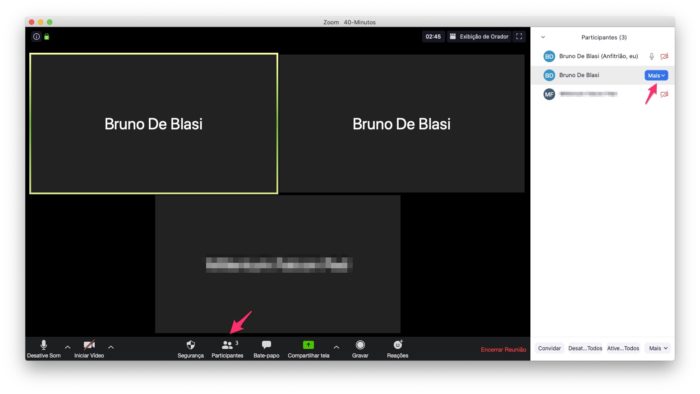
O “repasse de controles do anfitrião” também pode ser realizado pelo celular:
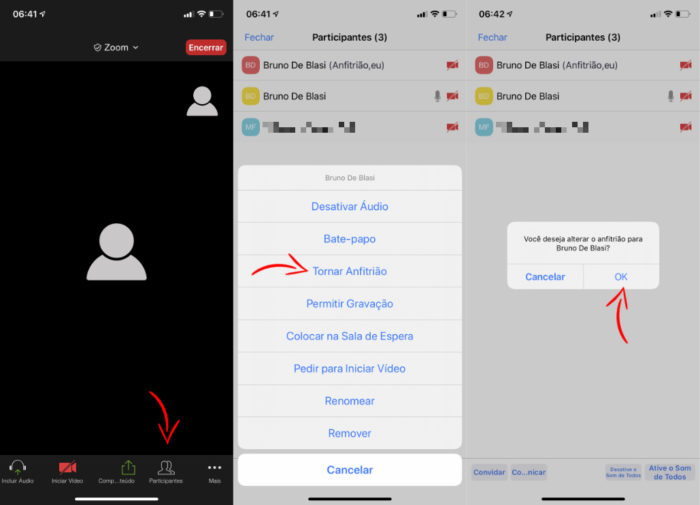
Importante ressaltar que o Zoom suporta apenas um anfitrião por reunião. Ou seja, o papel de host não pode ser dividido entre dois ou mais integrantes da chamada.
O host é responsável por administrar as reuniões do Zoom. Conheça alguns dos controles disponíveis para o anfitrião nos aplicativos para Android, iOS, Linux, macOS e Windows:
Com informações: Zoom